
Tabla de contenido:
- Paso 1: preparación de sus componentes
- Paso 2: Diseñar el circuito y el código en TinkerCAD
- Paso 3: prueba del circuito y el código
- Paso 4: hacer el tanque de agua
- Paso 5: ensamble la electrónica
- Paso 6: Prueba del sistema de riego
- Paso 7: Instalación del sistema de riego en una planta
- Paso 8: uso del sistema de riego automático de plantas
- Autor John Day [email protected].
- Public 2024-01-30 08:40.
- Última modificación 2025-01-23 14:39.
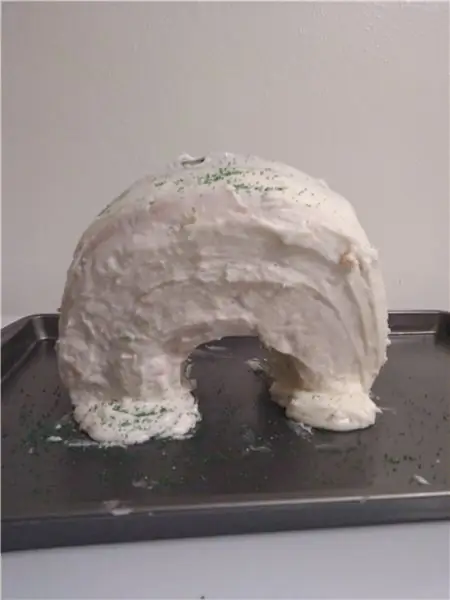


Proyectos Tinkercad »
En este Instructable, le mostraré cómo construir un sistema automático de riego de plantas usando un Micro: bit y algunos otros componentes electrónicos pequeños.
El Micro: bit usa un sensor de humedad para monitorear el nivel de humedad en el suelo de la planta y luego enciende una pequeña bomba para regar la planta si el suelo se seca demasiado. De esta forma, su planta siempre estará cuidada, incluso cuando la haya olvidado o no esté.
Si te gusta este Instructable, ¡vota por él en el concurso Block Code!
Suministros:
- MicroBit - Compre aquí
- Sensor de humedad capacitivo - Compre aquí
- Bomba de CC - Compre aquí
- Módulo de relé - Compre aquí
- Cable plano - Compre aquí
- Contenedores de almacenamiento (no son los mismos, pero deberían funcionar) - Cómprelos aquí
- Fuente de alimentación - Compre aquí
- Tornillos M3 - Compre aquí
He usado la versión 2 de MicroBit, pero este proyecto también se puede hacer usando la primera versión.
Paso 1: preparación de sus componentes



MicroBit es un pequeño microcontrolador programable que tiene varios sensores y botones integrados, lo que hace que comenzar a programar sea realmente fácil.
Puede usar la codificación de bloques para niños y programadores menos experimentados y JavaScript o Python para aquellos que tienen más experiencia en programación y quieren sacarle más funcionalidad. También tiene una gama de pines IO disponibles para sensores y dispositivos a lo largo de su borde inferior.
El sensor de humedad capacitivo que estoy usando funciona con 3.3V, lo cual es perfecto para usarse directamente con el MicroBit.
Nota: Estos sensores capacitivos generalmente indican que operan entre 3.3V y 5V, y emiten un máximo de 3.3V ya que tienen un regulador de voltaje integrado. Descubrí que muchas de las versiones más baratas de estos sensores no funcionan con un voltaje de entrada de 3.3V, pero requieren 3.5-4V antes de que realmente se "enciendan". Deberá tener cuidado con esto ya que el Micro: bit solo está diseñado para un voltaje de entrada de hasta 3.3V.
La bomba deberá encenderse y apagarse mediante un módulo de relé. El módulo de relé cambia la energía a la bomba para que la corriente no fluya a través del MicroBit.
Paso 2: Diseñar el circuito y el código en TinkerCAD

Diseñé el circuito e hice la codificación de bloques en TinkerCAD ya que recientemente agregaron el MicroBit a su plataforma. La codificación de bloques es una forma realmente fácil de crear programas básicos con solo arrastrar y soltar bloques de funciones.
Usé un motor de CC para representar la bomba y un potenciómetro para simular la entrada del sensor de humedad, ya que también requiere las mismas tres conexiones.
En mi versión final del código de bloque, el Micro: bit muestra una cara sonriente cuando se enciende y luego comienza a tomar lecturas de humedad cada 5 segundos y a trazarlas en el gráfico de la pantalla. También comprueba si el nivel de humedad está por debajo del límite establecido y, si es así, enciende la bomba durante 3 segundos. Continúa el ciclo de la bomba, con una pausa de 5 segundos entre ciclos, hasta que el nivel de humedad está nuevamente por encima del límite.
También agregué funciones a los dos botones donde el botón A enciende la bomba durante 3 segundos para regar manualmente la planta, y el botón B muestra la lectura del nivel de humedad en la pantalla.
Paso 3: prueba del circuito y el código

Una vez que estuve satisfecho con la simulación que se ejecutaba en TinkerCAD, conecté los componentes en mi escritorio para comprobar que funcionaban de la misma manera. Hice conexiones temporales usando algunos puentes y pinzas de cocodrilo para unirlos a los pines Micro: bit.
Esto fue principalmente para probar que el Micro: bit estaba leyendo los valores correctos del sensor y que el relé podía encenderse y apagarse.
Paso 4: hacer el tanque de agua


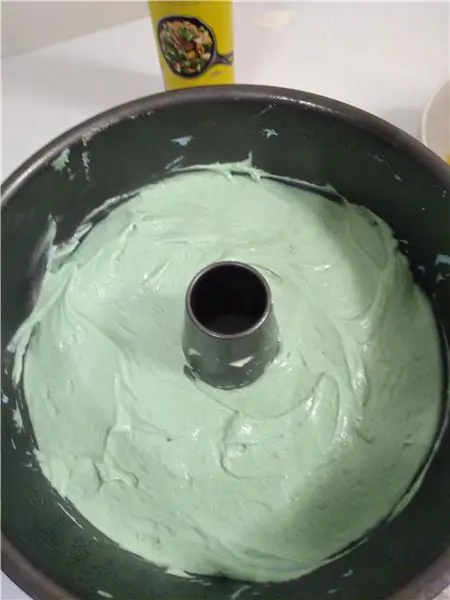

Una vez que estuve satisfecho con la configuración de la prueba, me puse a trabajar en la fabricación de un tanque de agua, la construcción de los componentes en una carcasa y las conexiones eléctricas permanentes.
Encontré estos dos contenedores en una tienda de descuento local. Se apilan para que pueda usar el de abajo como tanque y el de arriba para albergar los componentes electrónicos.
Para hacer el tanque, necesitaba montar la bomba en el tanque con la entrada de agua lo más cerca posible del fondo, dejando suficiente espacio para que el agua fluyera. Pegué la bomba en su lugar con una pistola de pegamento.
Luego perforé agujeros para los cables del motor y el tubo para la salida de agua.
Paso 5: ensamble la electrónica



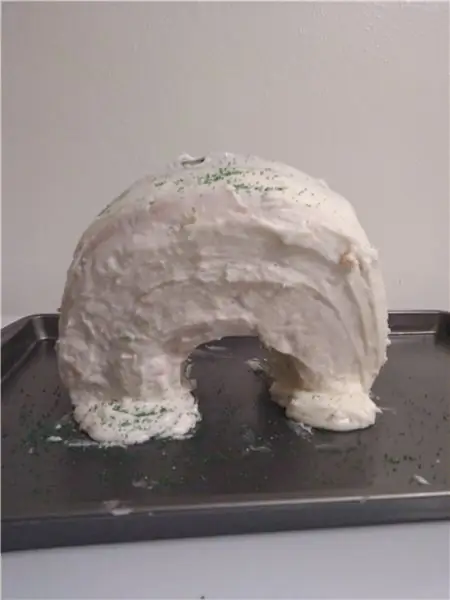
Quería que el MicroBit se montara en la parte frontal de la carcasa para que fuera fácil de ver, ya que estoy usando la pantalla LED en la parte frontal como un gráfico del nivel del agua.
Perforé algunos agujeros en el frente para sostener el MicroBit y actuar como las conexiones a los pines IO en la parte inferior. Usé algunos tornillos largos de cabeza de botón M3 x 20 mm para atornillar los terminales en los pines IO y conectarlos al cableado en el interior de la caja. Conecté el cableado a los tornillos envolviendo parte del cableado expuesto alrededor de los tornillos y luego utilicé un tubo termorretráctil para mantenerlo en su lugar.
También hice agujeros para el cable de alimentación del Micro: bit, para la toma de corriente en la parte posterior y para los cables de la bomba y del sensor de humedad.
Luego conecté todo el cableado, soldando las uniones y conecté los componentes dentro de la carcasa.
Paso 6: Prueba del sistema de riego


Ahora que todos los componentes están ensamblados, es hora de realizar una prueba de banco.
Llené el tanque con agua y encendí la fuente de alimentación.
El Micro: bit se encendió y comenzó a tomar lecturas. Debido a que el sensor de humedad no estaba en el suelo, el Micro: bit registró inmediatamente el "suelo" como seco y encendió la bomba.
Entonces parece que todo está funcionando correctamente y podemos probarlo en una planta.
Paso 7: Instalación del sistema de riego en una planta


Para colocar el Micro: bit en una planta, empujé el sensor de humedad en el suelo, asegurándome de que los componentes electrónicos estuvieran por encima del nivel del suelo. Luego coloqué la salida de agua sobre el centro del suelo, de modo que el agua se distribuyera uniformemente alrededor de las raíces de la planta.
Paso 8: uso del sistema de riego automático de plantas
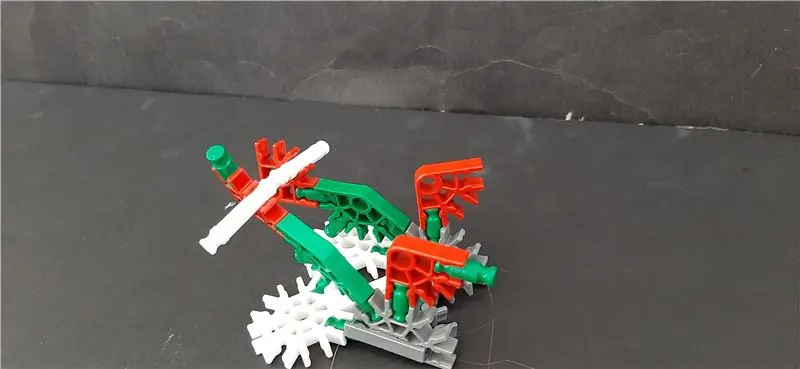


El gráfico del frente muestra el nivel de humedad que mide el sensor a medida que se seca el suelo. Cuando llega por debajo del umbral establecido en el código, la bomba se enciende automáticamente en intervalos de 3 segundos hasta que el nivel de humedad vuelve a superar el umbral. Debería notar rápidamente que el nivel de humedad del suelo vuelve a aumentar una vez que se ha puesto en funcionamiento la bomba.
También puede presionar el Botón A en la parte frontal del MicroBit para encender la bomba durante 3 segundos y regar la planta manualmente.
Incluso puede encadenar varios MicroBits utilizando su enlace de radio para ver el nivel de humedad de su planta desde una habitación diferente o regarlos de forma remota. Una buena idea sería utilizar un Micro: bit separado como panel de control y centro de control para un par de otros Micro: bits que se ejecutan como sistemas automáticos de riego de plantas.
¿Has construido algo usando un Micro: bit? Házmelo saber en la sección de comentarios.
¡Recuerde también votar por este Instructable en el concurso Block Code si lo disfrutó!


Segundo premio en el concurso Block Code
Recomendado:
UWaiPi - Sistema automático de riego de plantas impulsado por el tiempo: 11 pasos (con imágenes)

UWaiPi - Sistema automático de riego de plantas impulsado por el tiempo: ¡Hola! ¿Olvidaste regar tus plantas hoy por la mañana? ¿Estás planeando unas vacaciones pero pensando quién va a regar las plantas? Bueno, si sus respuestas son Sí, entonces tengo una solución para su problema. Estoy muy contento de presentarles uWaiPi
Cómo construir un sistema de riego automático de plantas de bricolaje con alertas de WiFi: 15 pasos

Cómo construir un sistema de riego automático de plantas de bricolaje con alertas de WiFi: este es el proyecto terminado, un sistema de riego de plantas automático de bricolaje controlado a través de #WiFi. Para este proyecto utilizamos el kit de subensamblaje del sistema de jardín automático de riego automático de Adosia. Esta configuración utiliza válvulas de agua de solenoide y un suelo análogo mois
Sistema de riego automático de plantas: 5 pasos (con imágenes)

Sistema automático de riego de plantas: este es el sistema de riego de plantas más fácil y económico que puede hacer. No utilicé ningún microcontrolador. Es básicamente un interruptor de transistor. Necesita agregar algo de resistencia entre el colector y la base, para evitar que el transistor se estropee. . (no use w
Sistema de riego automático de plantas Arduino: 8 pasos (con imágenes)

Sistema de riego automático de plantas Arduino: conozca a Sprout, la maceta interior moderna que riega automáticamente sus plantas, hierbas, verduras, etc. y revolucionará su juego de jardinería.Consiste en un depósito de agua integrado desde el que se bombea y se bombea el agua. mantiene el suelo de la planta h
Maceta inteligente automática para plantas (bricolaje, impresa en 3D, Arduino, riego automático, proyecto): 23 pasos (con imágenes)

Maceta inteligente automática - (bricolaje, impresión en 3D, Arduino, riego automático, proyecto): Hola, a veces, cuando nos vamos de casa por unos días o estamos muy ocupados, las plantas de la casa (injustamente) sufren porque no se riegan cuando necesito. Esta es mi solución. Es una maceta inteligente que incluye: Depósito de agua incorporado. Un senso
